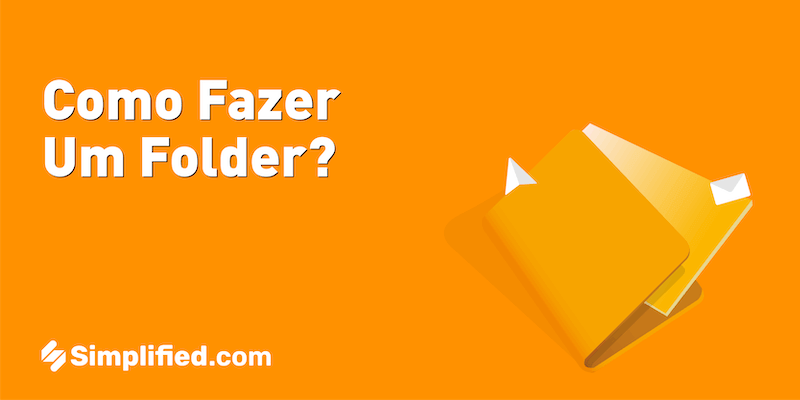Uma das coisas que mais fazemos hoje em dia na internet é compartilhar imagens! Acontece que, algumas vezes, nos deparamos com alguns formatos que não são compatíveis com todos os aparelhos. E se você tiver uma imagem em formato WebP e precisar convertê-la para o formato JPEG para alcançar um público mais amplo?
Não se preocupe, estamos aqui para mostrar como fazer essa transformação de maneira descomplicada e amigável. Neste blog, vamos mergulhar nesse processo e aprender como tornar suas imagens acessíveis a todos os cantos da internet!
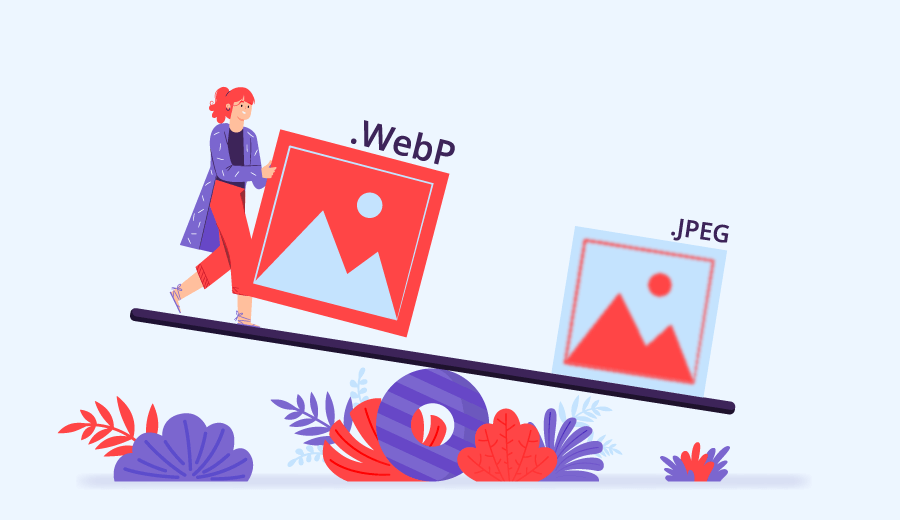
Qual a diferença entre os formatos WebP e Jpeg?
Tanto o formaro WebP quanto formato jpeg (ou JPG) são formatos de imagem amplamente utilizados, mas eles possuem diferenças significativas em termos de compressão, qualidade e suporte.
Vamos explorar essas diferenças e entender melhor cada formato:
JPEG (Joint Photographic Experts Group)
- Compressão Lossy: O formato JPEG utiliza compressão com perda, o que significa que ele reduz o tamanho do arquivo, removendo algumas informações detalhadas da imagem. Isso pode resultar em uma diminuição da qualidade da imagem, especialmente em altos níveis de compressão.

- Qualidade de imagem: O formato JPEG é amplamente utilizado para fotografias e imagens com gradientes suaves, como imagens de paisagens e retratos. Em configurações de compressão mais baixas, a perda de qualidade pode não ser notável a olho nu, tornando-o um formato popular para imagens web.
- Compatibilidade: O formato JPEG é amplamente suportado por navegadores, dispositivos e programas de visualização de imagem. Ele é um padrão de fato há muitos anos.
WebP (Web Picture Format)
- Compressão Lossy ou Lossless: O formato WebP oferece opções de compressão lossy e lossless. Isso significa que você pode optar por manter a qualidade da imagem intacta (lossless) ou aceitar alguma perda de qualidade para reduzir o tamanho do arquivo (lossy).
- Qualidade e Tamanho: O WebP é especialmente eficiente em termos de tamanho de arquivo em comparação com o JPEG. Ele pode manter uma qualidade visual comparável com tamanhos de arquivo menores, o que é benéfico para carregamento rápido de páginas da web.
- Compatibilidade: Embora tenha ganhado suporte em muitos navegadores, nem todos os navegadores e dispositivos suportam o formato WebP de maneira nativa. Isso significa que, em alguns casos, pode ser necessário fornecer uma alternativa em JPEG para garantir que todos os usuários possam visualizar a imagem.
Como converter WebP em JPEG?
Embora muitos navegadores modernos suportem o WebP, pode haver situações em que você deseje compartilhar suas imagens em um formato mais universal, como o JPEG. A boa notícia é que a conversão de WebP para JPEG é mais fácil do que se imagina!
- Escolha sua ferramenta: O Simplified é uma ferramenta que pode te ajudar na hora de converter sua foto. Se você procura praticidade, aqui você encontrará a maneira mais simples e rápida de fazer sua conversão.
- Carregue a imagem: Abra o Simplified e carregue a imagem em formato JPEG que você deseja converter.
- Escolha o formato que você deseja converter: Além do JPEG, é possível também fazer a conversão em PNG, BMP, BIP e HEIF. Clique em converter.
- Escolha o destino onde você deseja salvar sua imagem convertida: Escolha um local em seu dispositivo onde possa encontrá-la facilmente
- Agora basta clicar na opção “download“!
Uma vez que você salvou a imagem em JPEG, ela está pronta para ser compartilhada em todas as plataformas, independentemente do navegador utilizado pelos usuários.
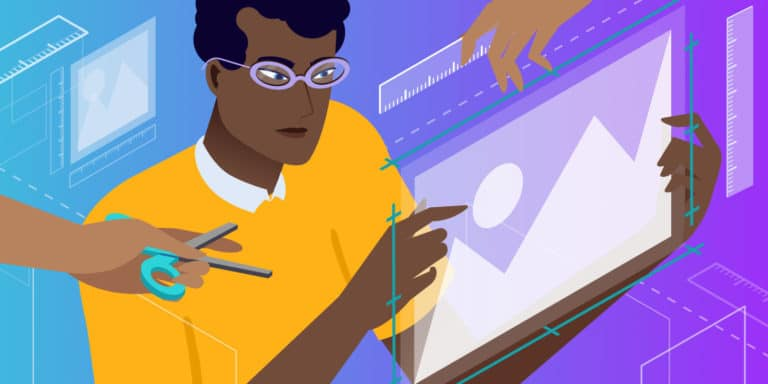
Leia mais: Conheça os melhores geradores de imagem com IA | Simplified
Outras formas de converter WebP em JPEG
Converter WebP em JPEG no Windows
Você também pode converter imagens WebP em JPG usando uma abordagem um pouco diferente. Você precisará usar a captura de tela para abrir a imagem WebP e, em seguida, salvar a captura como JPG. Vamos ao passo a passo:
- Abra a Imagem WebP: Navegue até a pasta onde a imagem WebP está localizada. Abra a imagem usando qualquer visualizador de imagem que você preferir.
- Capture a Tela: Pressione a tecla “Print Screen” (normalmente “PrtScn”) no teclado para capturar a tela inteira. Isso copiará a tela para a área de transferência.
- Abra o Paint: Digite “Paint” e selecione o aplicativo “Paint” na lista de resultados.
- Cole a Captura de Tela: No Paint, clique no botão “Colar” no canto superior esquerdo (ou pressione “Ctrl” + “V”) para colar a captura de tela.
- Recorte a Imagem: Use a ferramenta de seleção retangular para recortar apenas a parte da imagem que você deseja converter. Selecione a área desejada e clique em “Recortar” no menu superior.
- Salve Como JPG: Clique em “Arquivo” no menu superior e escolha “Salvar como”. Selecione a pasta onde você deseja salvar a imagem JPG. No campo “Nome do arquivo”, digite um nome para o arquivo JPG. No campo “Tipo”, escolha “JPEG”. Clique em “Salvar”.
Converter WebP em JPEG no Mac
Converter imagens WebP para o formato JPG em um Mac é uma tarefa que pode ser realizada usando várias abordagens. Vamos explicar uma delas usando o Preview:
- Abra a Imagem WebP no Preview: Localize a imagem WebP em seu computador. Clique com o botão direito na imagem e escolha “Abrir com” > “Preview”. Se o Preview já estiver definido como o aplicativo padrão para imagens, você pode simplesmente dar um clique duplo na imagem.
- Exportar Como JPG: No Preview, clique em “Arquivo” no menu superior. Escolha a opção “Exportar…” ou “Exportar como…” no menu suspenso. Na janela que aparece, escolha um local para salvar o arquivo convertido. No menu suspenso “Formato”, escolha “JPEG”. Ajuste outras configurações conforme desejado.
- Clique em “Salvar”: Após ajustar as configurações, clique em “Salvar”. Isso converterá a imagem WebP em um arquivo JPG no local especificado.
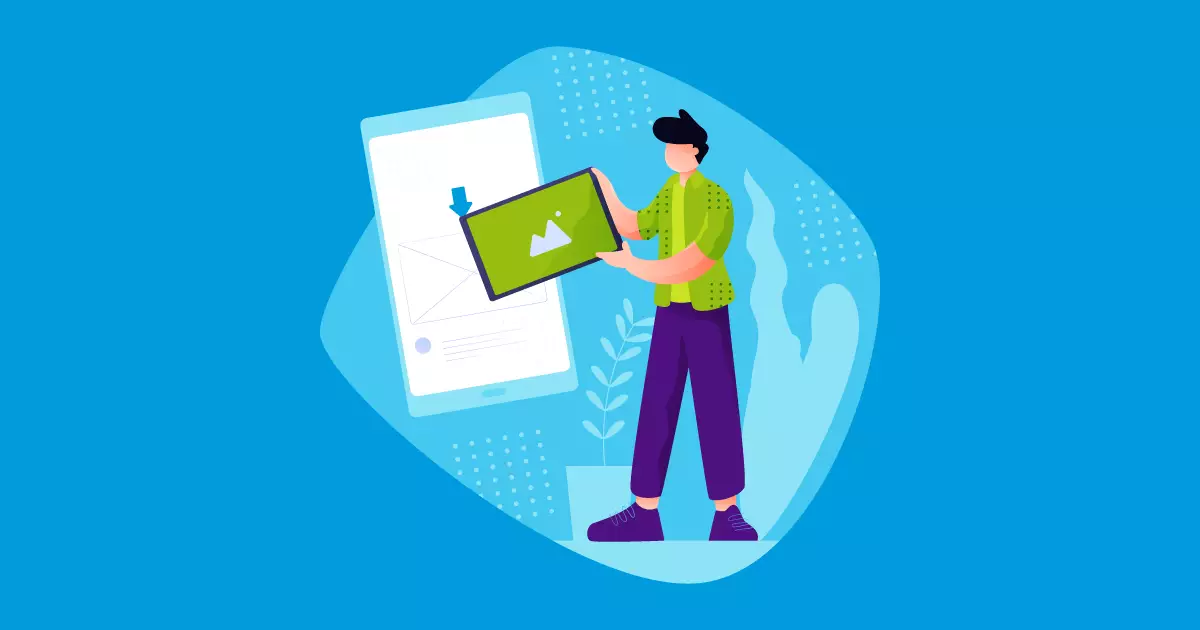
Leia mais: 10 aplicativos que transformam fotos em pinturas
Unindo o melhor de ambos os mundos!
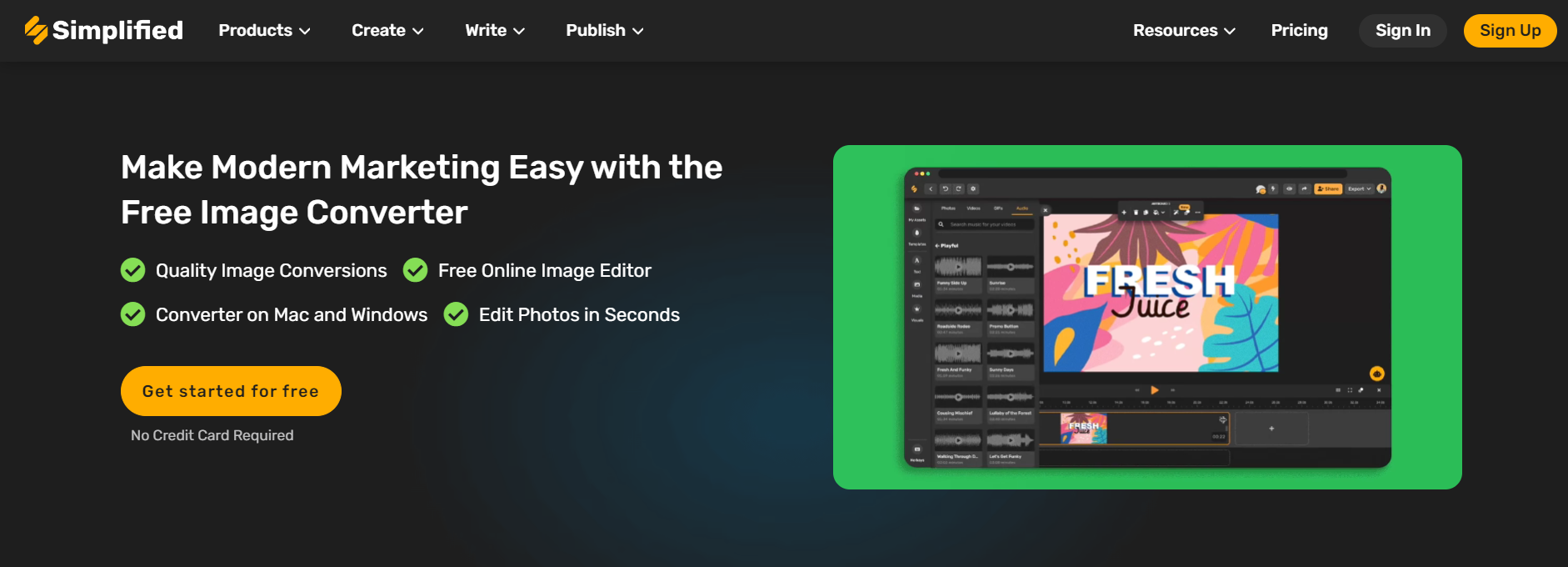
Ao escolher as ferramentas certas e seguir essas etapas simples, você poderá aproveitar o melhor de ambos os formatos e garantir que suas imagens sejam visualizadas onde quer que sejam compartilhadas.